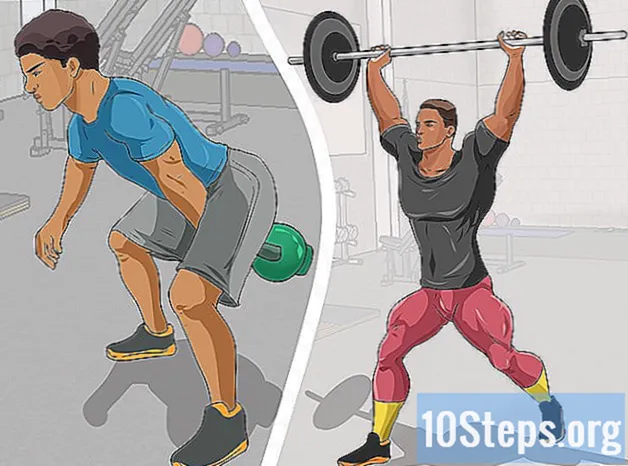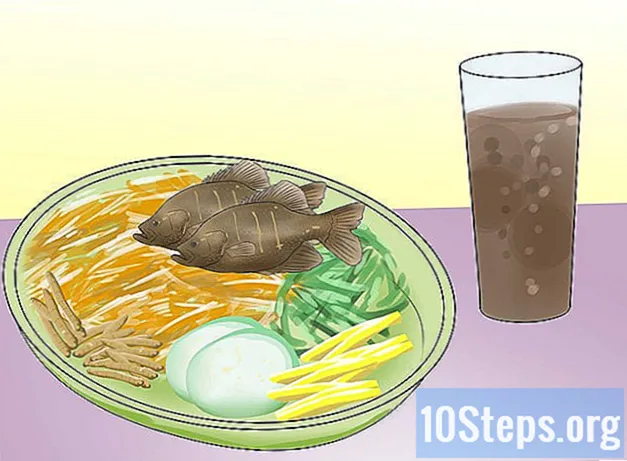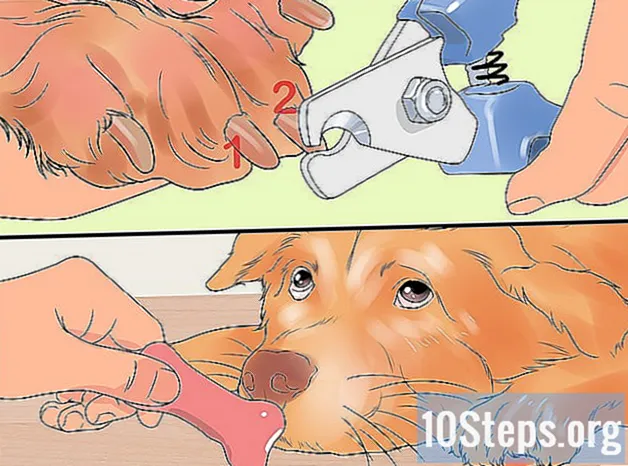Autor:
Charles Brown
Data Creației:
2 Februarie 2021
Data Actualizării:
10 Mai 2024
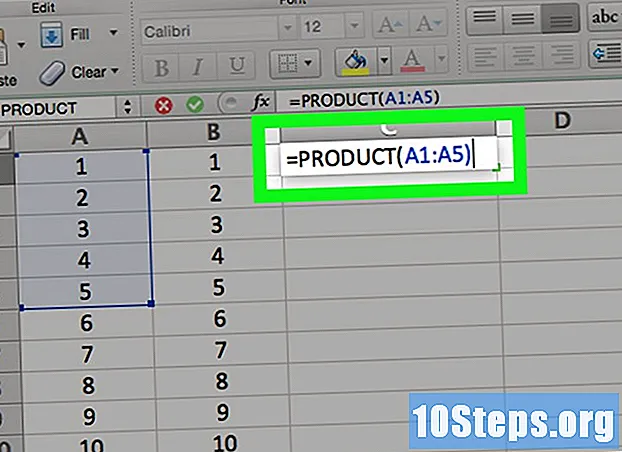
Conţinut
Acest articol vă va învăța cum să multiplicați numerele în Excel. Puteți înmulți două sau mai multe numere într-o singură celulă sau puteți multiplica două sau mai multe celule împreună.
paşi
Metoda 1 din 3: Înmulțirea într-o celulă
Deschideți Excel. Are o pictogramă verde cu un "X" alb în interior.
- dați clic în Fișă de lucru goală (PC) sau Nou > Fișă de lucru goală (Mac) pentru a continua.
- Dacă aveți o foaie de calcul existentă, o puteți deschide în Excel făcând dublu clic pe fișierul său.

Faceți clic pe o celulă. Dacă faceți acest lucru, îl veți selecta, permițându-vă să îl introduceți.
tastați-l = în celulă. Toate formulele din Excel încep cu semnul egal.

Introduceți primul număr. Acest număr trebuie introdus direct după simbolul "=", fără spațiu.
tastați-l * după primul număr. Simbolul asteriscului indică faptul că numărul introdus înainte de a fi înmulțit cu numărul introdus după acesta.

Introduceți al doilea număr. De exemplu, dacă ați tastat 6 și doriți să o multiplicați cu 6, formula va arăta astfel: =6*6.- Puteți repeta acest proces cu câte numere doriți, atât timp cât utilizați simbolul „ *” între numerele pe care doriți să le multiplicați.
Apăsați tasta ↵ Introduceți. În acest sens, se va executa formula. Celula va afișa produsul cu formulă, dar făcând clic pe ea, puteți vedea formula în sine în bara de adrese.
Metoda 2 din 3: Înmulțirea celulelor
Deschideți un fișier Excel. Pentru a face acest lucru, trebuie doar să faceți dublu clic pe un document Excel.
Faceți clic pe o celulă. Dacă faceți acest lucru, îl veți selecta, permițându-vă să îl introduceți.
tastați-l = în celulă. Toate formulele din Excel încep cu semnul egal.
Introduceți numele celuilalt celulă. Trebuie să fie tastat direct după simbolul "=", fără spațiu.
- De exemplu, tastarea „A1” în celulă stabilește valoarea A1 ca prim număr în formulă.
tastați-l * după numele primei celule. Simbolul asteriscului indică faptul că valoarea introdusă înainte de a fi înmulțită cu valoarea introdusă după aceasta.
Introduceți numele unei celule diferite. Dacă faceți acest lucru, veți seta a doua variabilă din formulă la valoarea celei de-a doua celule.
- De exemplu, tastarea „D5” în celulă va lăsa formula după cum urmează:
= A1 * D5. - Puteți adăuga mai mult de două nume de celule la această formulă, atât timp cât tastați simbolul „ *” după fiecare.
- De exemplu, tastarea „D5” în celulă va lăsa formula după cum urmează:
Apăsați tasta ↵ Introduceți. În acest fel, va rula formula și va afișa rezultatul în celula selectată.
- Făcând clic pe celula cu rezultatul, formula acesteia poate fi vizualizată în bara de adrese Excel.
Metoda 3 din 3: Înmulțirea unei game de celule
Deschideți un fișier Excel. Pentru a face acest lucru, trebuie doar să faceți dublu clic pe un document Excel.
Faceți clic pe o celulă. Dacă faceți acest lucru, îl veți selecta, permițându-vă să îl introduceți.
tastați-l = PRODUS ( în celulă. Această comandă indică faptul că doriți să multiplicați elementele împreună.
Introduceți numele primei celule. Aceasta ar trebui să fie celula din partea de sus a intervalului de date.
- De exemplu, puteți introduce „A1”.
tastați-l :. Punctul (":") indică faptul că Excel va înmulți întregul conținut de la prima celulă la următoarea celulă introdusă.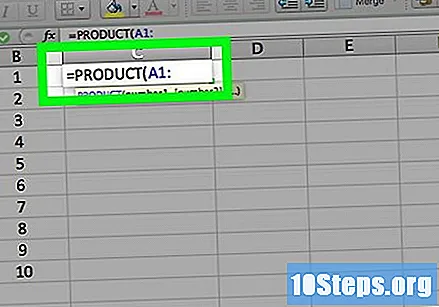
Introduceți numele celuilalt celulă. Această celulă trebuie să fie în același rând sau coloană cu prima celulă introdusă în formulă dacă doriți să le multiplicați din prima.
- În exemplu, tastarea „A5” va determina formula să înmulțească conținutul celulelor A1, A2, A3, A4 și A5.
tastați-l ) și apăsați tasta ↵ Introduceți. Ultima paranteză închide formula și apăsând tasta ↵ Introduceți va executa comanda și va multiplica gama de celule, afișând rezultatul imediat în celula selectată.
- La modificarea conținutului oricărei celule din intervalul de înmulțire, se va schimba și valoarea din celula selectată.
sfaturi
- Când utilizați formula „PRODUCT” pentru a calcula produsul pentru o gamă, puteți selecta mai mult decât doar o coloană sau un rând. De exemplu, gama ar putea fi „= PRODUCT (A1: D8)”. Această formulă înmulțește toate valorile celulelor din dreptunghul definit de domeniul (A1-A8, B1-B8, C1-C8, D1-D8).